एवीआई वीडियो कन्वर्टर्स के समर्थन से एवीआई कन्वर्ट करने का सबसे आसान तरीका
AVI प्रारूप सबसे बड़े फ़ाइल स्वरूपों में से एक के रूप में जाना जाता है जिसका उपयोग आप उच्च गुणवत्ता वाले ऑडियो और वीडियो को संग्रहीत करने के लिए कर सकते हैं। यह हमारे लिए कोई नई बात नहीं है कि आपको इसे अन्य सॉफ़्टवेयर में स्थानांतरित करने या इसे विभिन्न प्लेटफ़ॉर्म पर साझा करने में सक्षम होने के लिए एक कंप्रेसर की आवश्यकता होगी। इस मामले में, फ़ाइलों को स्थानांतरित करने या साझा करने के लिए AVI प्रारूप सबसे अच्छा विकल्प नहीं है। लेकिन यह कच्ची और उच्च गुणवत्ता वाली ऑडियो और वीडियो फ़ाइलों को संग्रहीत करने के लिए आदर्श है। AVI फ़ाइल को संपीड़ित करने के लिए कोडेक्स डाउनलोड करने के बजाय। आपको यह सीखना चाहिए कि avi को MP4 या MOV जैसे छोटे फ़ाइल आकार के वीडियो प्रारूप में कैसे परिवर्तित किया जाए। तो, स्थिर रहें और अंत में पता करें कि कौन-सा एवीआई कनवर्टर अपनी विभिन्न विशेषताओं के साथ एक अविश्वसनीय लेकिन आसान रूपांतरण उत्पन्न करता है।
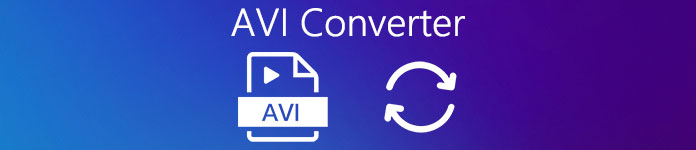
भाग 1. मैक और पीसी के लिए अभूतपूर्व AVI कनवर्टर
यदि आप एक अभूतपूर्व खोज रहे हैं एवीआई वीडियो कनवर्टर, तो फ़ाइलों को परिवर्तित करने पर यह आपकी पहली पसंद होनी चाहिए। जैसा FVC वीडियो कन्वर्टर अंतिम ग्राहकों को न केवल रूपांतरित करने, बल्कि बढ़ाने, संपादित करने, बनाने और बहुत कुछ करने की अनुमति देता है। इस अघुलनशील एवीआई प्रारूप को गुणवत्ता खोए बिना और इसे संपीड़ित करने के लिए किसी अन्य कोडेक को डाउनलोड किए बिना एक नए प्रारूप में परिवर्तित किया जा सकता है। इसलिए, यदि आपने आज यह टूल प्राप्त किया है, तो हम आपको एक और बोनस चरण देंगे। कन्वर्ट करने के तरीके के चरणों के बाद बाद के भाग में अपने ऑडियो को बढ़ावा देने के लिए। तो, वापस बैठो, आराम करो, और अपनी सीट बेल्ट बांधो क्योंकि आपको इसकी आवश्यकता होगी और देखें कि इस कनवर्टर द्वारा कितनी तेजी से रूपांतरण दिया जा सकता है।
चरण 1। रूपांतरण शुरू करने से पहले, आपको इसे डाउनलोड करना होगा एवीआई कनवर्टर अपने पीसी या मैक पर। यह हो जाने के बाद इंस्टॉल करें और अपनी इच्छानुसार सेटिंग को संशोधित करें। फिर टूल को अंत में शुरू करने के लिए फिनिश पर क्लिक करें।
मुफ्त डाउनलोडविंडोज 7 या उसके बाद के लिएसुरक्षित डाऊनलोड
मुफ्त डाउनलोडMacOS 10.7 या उसके बाद के लिएसुरक्षित डाऊनलोड
चरण 2। टूल लॉन्च होने के बाद, क्लिक करें प्लस इंटरफ़ेस के मध्य भाग में साइन इन करें। फिर उस AVI फ़ाइल का चयन करें जिसे आप कनवर्ट करना चाहते हैं। इसके अतिरिक्त, यदि फ़ाइलें स्थित होने के लिए बहुत कुछ हैं, तो आप मूल रूप से इसे इंटरफ़ेस पर खींच और छोड़ सकते हैं।
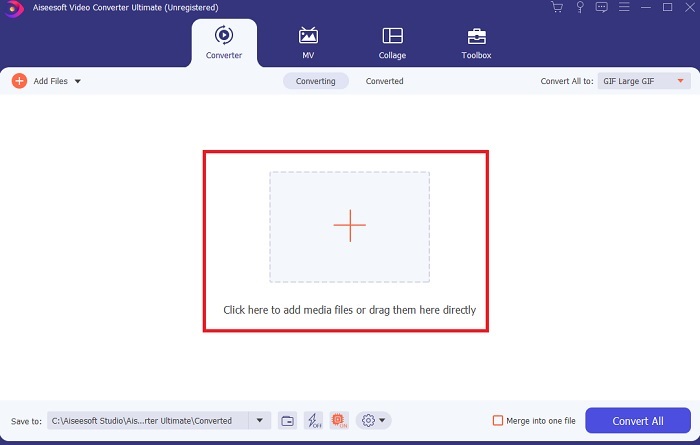
चरण 3। यहां फिर से मुख्य इंटरफ़ेस पर, के बगल में स्थित ड्रॉप-डाउन बटन का पता लगाएं सभी को रूपांतरित करें विकल्प के लिए और उस वीडियो या ऑडियो प्रारूप को चुनें जिसे आप चाहते हैं कि अंतिम आउटपुट हो।
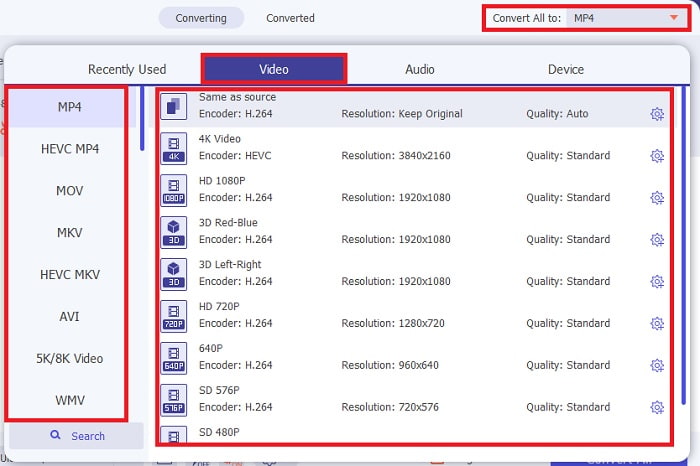
चरण 4। जैसा कि प्रारूप बदल दिया गया है। अब अपनी AVI फ़ाइल को उस वीडियो प्रारूप में बदलने का सही समय है, जिसे आप चाहते हैं, पर क्लिक करके सभी को रूपांतरित करें बटन।
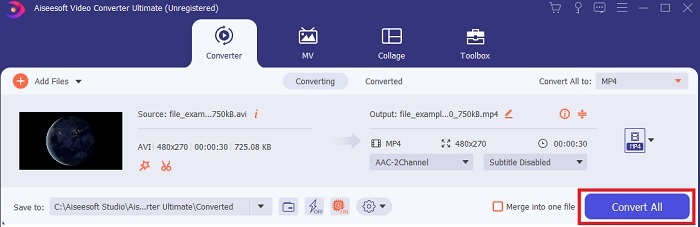
चरण 5। परिवर्तित फ़ाइल देखने के लिए, उस फ़ोल्डर पर फ़ाइल पर क्लिक करें जो रूपांतरण के बाद अंततः दिखाई देगी।
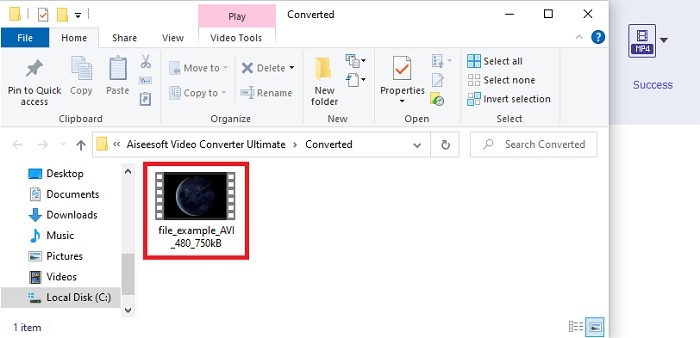
फ़ाइल को कनवर्ट करने के बाद ऑडियो पर बूस्ट कैसे जोड़ें, इस पर अतिरिक्त चरण
अपनी कनवर्ट की गई फ़ाइल के ऑडियो को बढ़ाने के लिए, आप द्वारा प्रस्तुत की गई इस असाधारण विशेषताओं में से एक का उपयोग कर सकते हैं FVC वीडियो कन्वर्टर अंतिम. तो, यह जानने के लिए कि इसका उपयोग कैसे करें वॉल्यूम बूस्टर यदि आप पहले से ही अंतिम कनवर्टर प्राप्त कर चुके हैं तो नीचे दिए गए चरणों का पालन करें।
चरण 1। का उपयोग करने के लिए वॉल्यूम बूस्टर, इसे पर खोजें उपकरण बॉक्स.
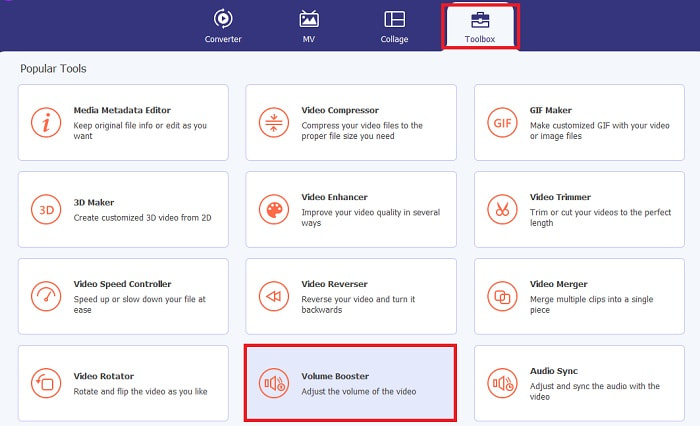
चरण 2। क्लिक करके वह फ़ाइल जोड़ें जिसे आप बढ़ाना चाहते हैं प्लस बटन।
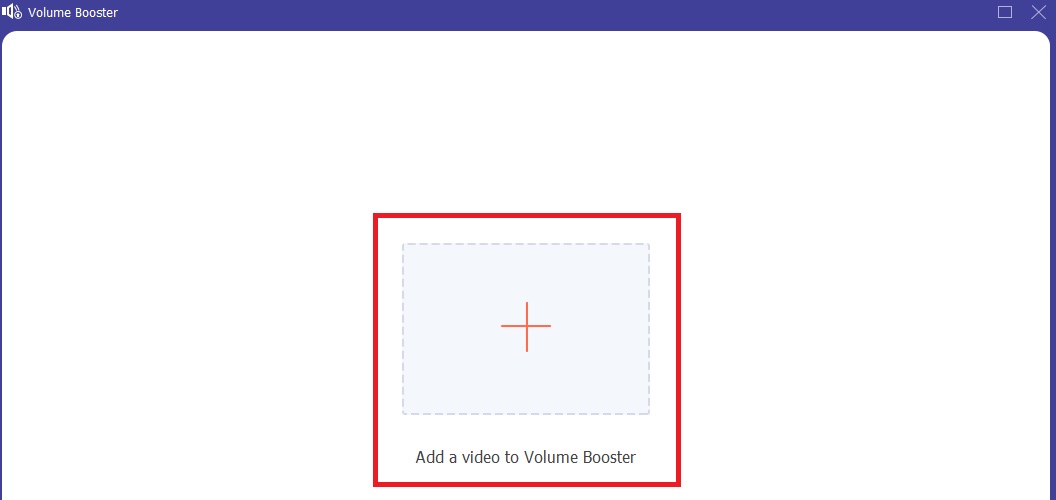
चरण 3। ऑडियो को खींचकर एडजस्ट और एन्हांस करें स्लाइडर्स. फिर निर्यात यदि आप इसे बढ़ाना समाप्त कर चुके हैं। फिर आपकी स्क्रीन में एक फोल्डर अपने आप दिखाई देगा, फिर उसे प्ले करने के लिए क्लिक करें।
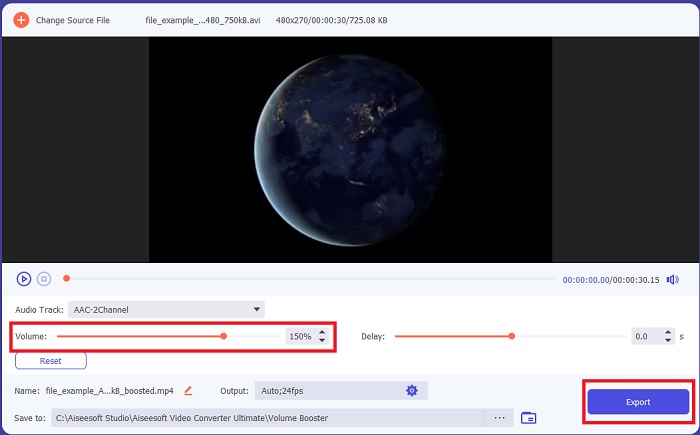
ऑनलाइन सर्वश्रेष्ठ AVI वीडियो कन्वर्टर्स का भाग 2
1. एफवीसी फ्री वीडियो कन्वर्टर

यदि आप अपने ड्राइव में कनवर्टर डाउनलोड नहीं करना चाहते हैं तो आपको इसका उपयोग करने का प्रयास करना चाहिए FVC मुफ्त वीडियो कनवर्टर. किसी के विपरीत AVI से MP4 कनवर्टर ऑनलाइन उपकरण, यह किसी भी फाइल को एक नए प्रारूप में परिवर्तित करने के लिए इतना कुशल और प्रभावी है। यद्यपि यदि आपके पास इंटरनेट नहीं है तो यह उपकरण उपयोग करने के लिए सबसे अच्छा नहीं है। क्योंकि यह इसके बगल में मौजूद दूसरे टूल की तरह इंटरनेट पर निर्भर है। इसलिए, यदि आपके पास एक स्थिर और तेज़ इंटरनेट है तो इस कनवर्टर का परीक्षण स्वयं करना आवश्यक है। नीचे बताए गए स्टेप्स को फॉलो करके। इसके अलावा, इस टूल के इंटरफ़ेस पर कोई अजीब विज्ञापन नहीं है ताकि आप यह सुनिश्चित कर सकें कि रूपांतरण सुरक्षित है।
चरण 1। वेबटूल की मुख्य वेबसाइट खोलने के लिए इस पर क्लिक करें संपर्क और आगे बढ़ें।
चरण 2। फिर अब आपको पर क्लिक करके इसे लॉन्च करना होगा कन्वर्ट करने के लिए फ़ाइलें जोड़ें बटन। AVI फ़ाइल का चयन करें और क्लिक करें खुला हुआ फ़ाइल को वेब टूल इंटरफ़ेस पर चिपकाने के लिए। इसके अतिरिक्त, यदि आप पहली बार लॉन्चर का उपयोग कर रहे हैं, तो आपको इसे पहले डाउनलोड और इंस्टॉल करना होगा। लॉन्चर को डाउनलोड करने के लिए कुछ बाइट्स का उपयोग किया जाएगा फिर कनवर्ट करने के लिए फ़ाइलें जोड़ें पर फिर से क्लिक करें।
चरण 3। उपलब्ध वीडियो प्रारूपों के नीचे चुनकर प्रारूप बदलें।
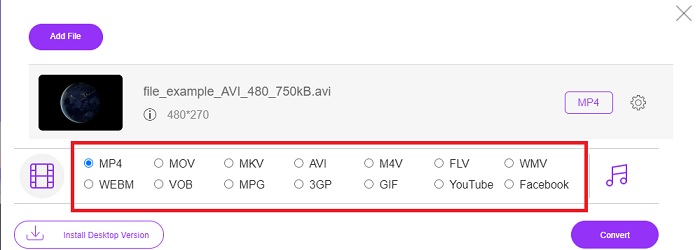
चरण 4। प्रारूप चुनने के बाद, अब पर क्लिक करके रूपांतरण प्रक्रिया शुरू करने का सही समय है धर्मांतरित बटन और अपनी फ़ाइल के गंतव्य का चयन करें।
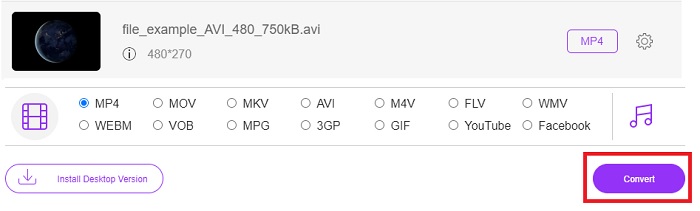
चरण 5। उस AVI फ़ाइल को फिर से देखने के लिए जिसे आपने अभी पहले रूपांतरित किया है, इस पर क्लिक करें फ़ोल्डर. और एक फाइल फोल्डर आपकी स्क्रीन पर दिखाई देगा और कनवर्ट की गई फाइल पर क्लिक करें।
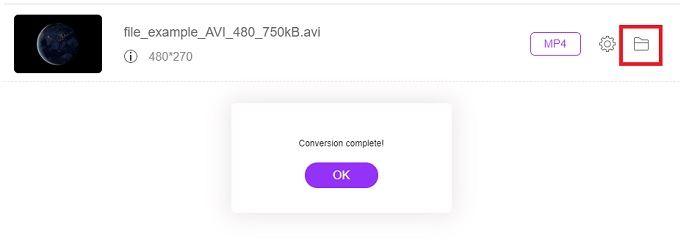
2. सीडीकेएम
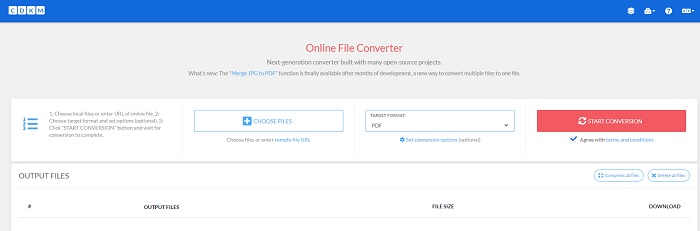
एक और एवीआई कनवर्टर मुफ्त है सीडीकेएम. यह टूल इंटरनेट कनेक्शन वाले किसी भी व्यक्ति द्वारा एक्सेस करने के लिए स्वतंत्र है। यह वेब टूल जो रूपांतरण देता है वह सर्वश्रेष्ठ में से एक है, लेकिन प्रारूप सीमित हैं। साथ ही, वेब के नियमों और शर्तों के अनुसार, रूपांतरण के बाद कनवर्ट की गई फ़ाइल को हटाने का कोई आश्वासन नहीं है। तो, इसका मतलब है कि आपकी फ़ाइल अभी भी वेब पर अटकी हुई है और हैकर द्वारा एक्सेस की जा सकती है ताकि यह पता चल सके कि आपका आईपी पता आपको ढूंढ सकता है। हालांकि इसे एक्सेस करना थोड़ा डरावना है, फिर भी यह वेब इंटरफेस पर विज्ञापनों के साथ शानदार रूपांतरण प्रदान करता है।
भाग 3. IOS और Android उपकरणों पर AVI फ़ाइल कनवर्टर ऐप्स
1. वीडियो कन्वर्टर
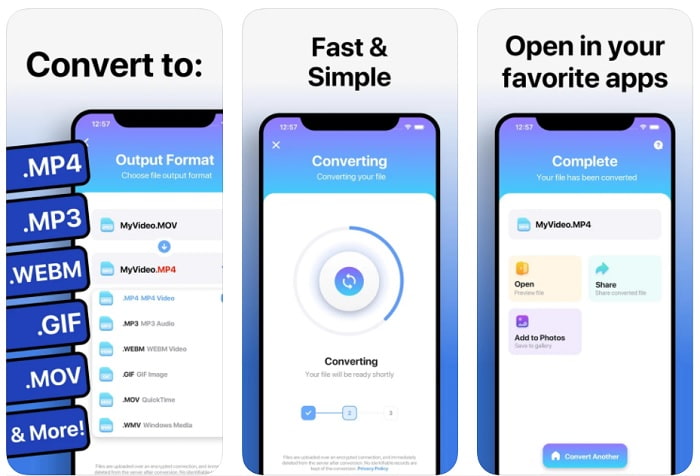
सर्वश्रेष्ठ आईओएस में से एक एवीआई से जीआईएफ कन्वर्टर्स है वीडियो कनवर्टर. ऐप को अपने उपयोगकर्ताओं से बहुत प्रशंसा मिलती है क्योंकि यह तेज़ और उपयोग में आसान है। ऐसा लगता है कि टूल सही कनवर्टर है जिसका आप उपयोग कर सकते हैं क्योंकि रेटिंग 5 में से 4.3 स्टार है। लेकिन अगर आप टूल के बारे में उपयोगकर्ताओं की समीक्षाओं को पढ़ेंगे तो आप इसे डाउनलोड करने या उपयोग करने से पहले दो बार सोचना चाहेंगे। जैसा कि हम इस ऐप का उपयोग करने की कोशिश करते हैं, इस टूल में बहुत सारे क्रैश और बग हो रहे हैं। रूपांतरण करते समय या रूपांतरण शुरू होने से पहले भी।
2. मीडिया कन्वर्टर
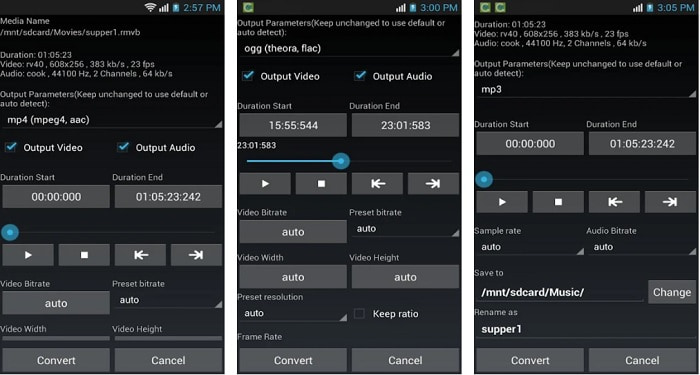
The मीडिया कनवर्टर Android उपकरणों पर सर्वश्रेष्ठ कन्वर्टर्स में से एक है। ऐप इंटरफ़ेस नाम की तुलना में बहुत अधिक जटिल है। इसलिए, इसके नाम से धोखा न खाएं क्योंकि इस टूल का उपयोग करना बहुत कठिन है। फिर भी, ऐसे बहुत से उपयोगकर्ता हैं जो इसका उपयोग करना पसंद करते हैं AVI से MP4 कन्वर्टर ऐप. इसलिए, यदि आप कनवर्ट करने के लिए नए हैं तो यह ऐप आपका अंतिम उपाय होना चाहिए। जैसा कि हम ऐप का परीक्षण करते हैं, इंटरफ़ेस इतना भारी और भ्रमित करने वाला भी है।
भाग 4. AVI कनवर्टर के बारे में अक्सर पूछे जाने वाले प्रश्न
एवीआई प्रारूप क्या है?
मैं अपने जीआईएफ कहां संपादित कर सकता हूं?
एवीआई को जीआईएफ में बदलने के बाद भी क्या मेरे पास वही गुणवत्ता है?
निष्कर्ष
जैसे ही हम समाप्त होते हैं, यहां प्रस्तुत टूल वह रूपांतरण कर सकता है जो आप चाहते हैं। लेकिन उन सभी में समान विशेषताएं नहीं हैं जैसे FVC वीडियो कन्वर्टर अंतिम. जैसा कि हम उन्नत तकनीक की भूमि में चलते हैं, परम कनवर्टर को परिवर्तित करने के लिए नया क्या है, इसमें कभी देर नहीं होगी। इसलिए, यदि आप एक त्वरित और आसान रूपांतरण अनुभव प्राप्त करने के लिए यहां हैं। फिर हम चाहेंगे कि आप FVC वीडियो कन्वर्टर अल्टीमेट को अपने व्यक्तिगत कनवर्टर के रूप में अभी डाउनलोड करके प्राप्त करें।



 वीडियो कनवर्टर अंतिम
वीडियो कनवर्टर अंतिम स्क्रीन अभिलेखी
स्क्रीन अभिलेखी


